WordPressクイックスタートなどでレンタルサーバーを契約した場合は必要がない作業です。
WordPressブログを作るにあたって、ドメインを取得して、サーバー契約をしたかと思います。
それだけでは、まだ機能はしません。
ドメインとサーバーの取得が完了していない場合は、こちらから👇


今回は、お名前.comで取得したドメインと、エックスサーバーを紐づけしていく方法をご説明していきます。
▼▼YouTubeでも解説しています。▼▼
エックスサーバーのサーバーパネルにログインしましょう
まずは、下記のURLをクリックしてエックスサーバーのサーバーパネルにログインしましょう。
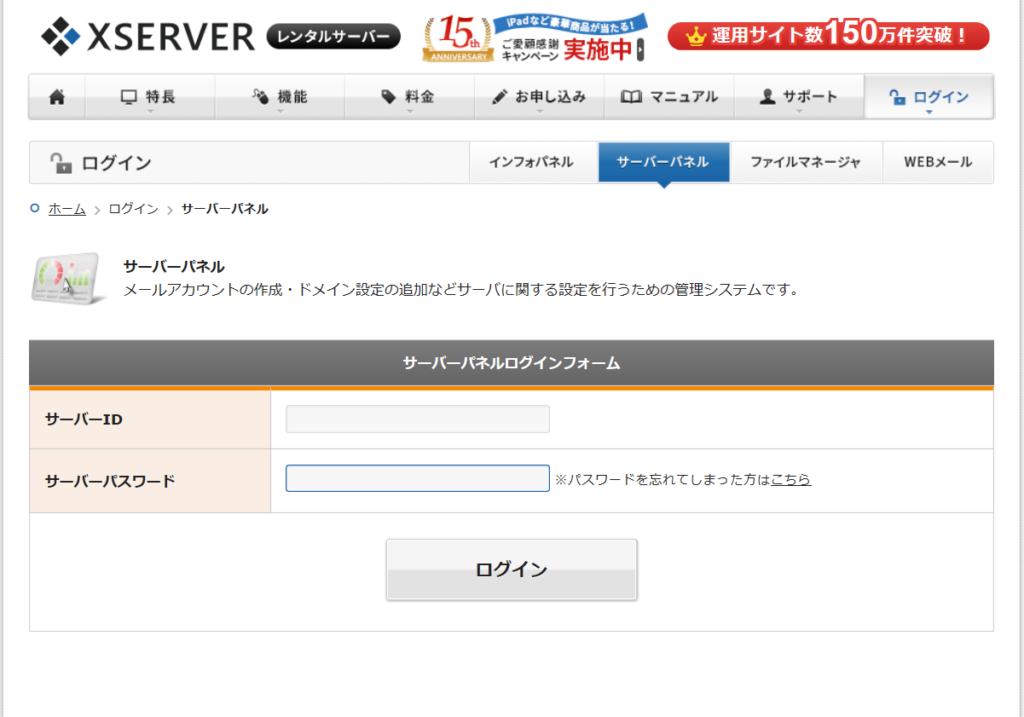
サーバーIDやパスワードは、エックスサーバーをお申込みした時に届いたメールを確認してください。
※エックスサーバーのサーバーパネルは、よく使うサイトとしてお気に入り登録(Ctrl+D)することをおススメします。
サーバーパネルをが開きましたら、『ドメイン設定』をクリックします。
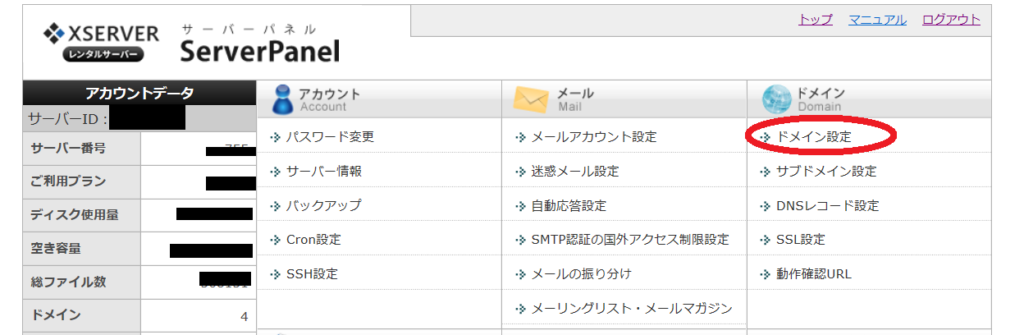
画面が切り替わりましたら、『ドメイン設定の追加』をクリックします。
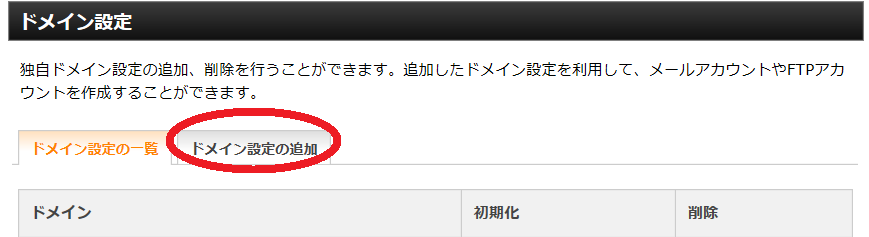
追加画面から、お名前.comで取得したドメインを入力してください。
わたしの場合は、「yuka001.com」になります。
下の『ご確認ください』に書かれている通り .com .net .ihfo など最後まで入力しましょう。
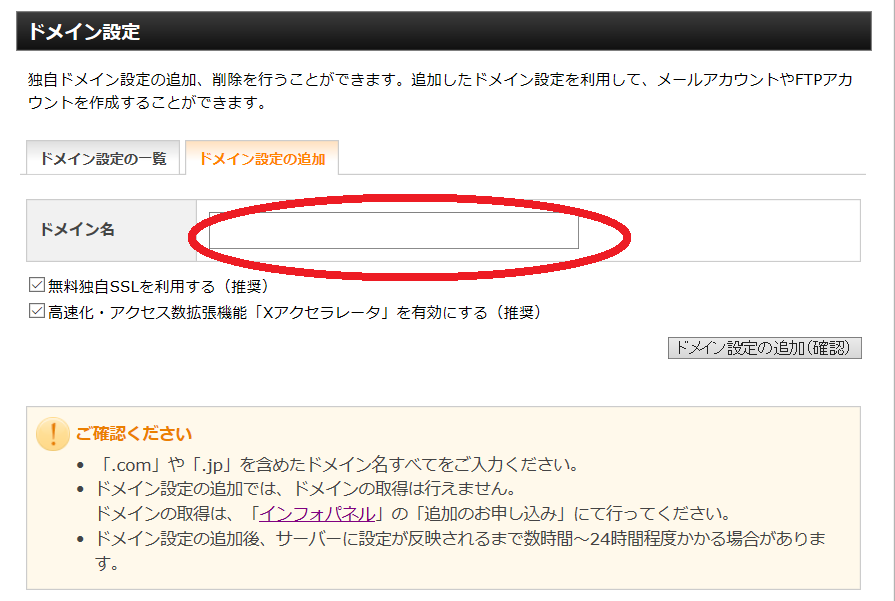
『無料独自SSLを利用する』にチェックが入っているか確認して、『ドメイン設定の追加』をクリックします。
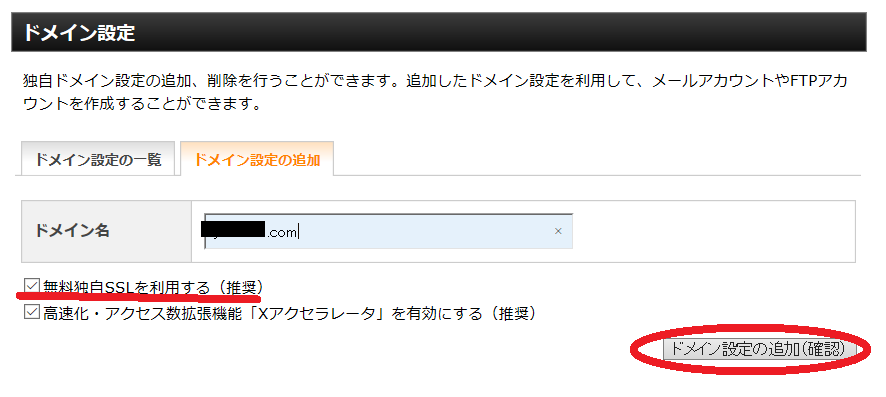
高速化・アクセス数拡張機能「Xアクセラレータ」は、デフォルトのチェックが入ったままでOKです。
ここの無料独自SSLのチェックがないとSSL化ができません。
SSL化されていないとセキュリティが低いサイトとして警告が表示されてしまいますので、必ずチェックを入れてSSL化するようにしましょう。
この後、『ドメイン設定の追加を完了しました。設定内容は以下の通りです。』という確認画面になると思います。
その画面にてドメイン名・URL(https://で始まっている)を確認してください。
※ドメインがサーバーに反映されるまでに、数時間から長い時は24時間ほどかかることがあります。はやる気持ちは分かりますが、少し気長にお待ちください。
※SSL設定も1時間ほど時間がかかることがあります。こちらもしばしお待ちください。
わたしは、本来はこうやってドメイン設定がすんなりといくものと思っていたのですが、わたしが取得したドメインは、ちょっと問題があったようで、設定するのに時間がかかりました。
それに関しては、こちらの記事にて説明しています。もしも、わたしのように設定ができないっていうときは、こちらをご参考にされてください。
サーバーパネルのネームサーバーを確認しましょう
まずは、サーバーパネルのトップページに戻ります。
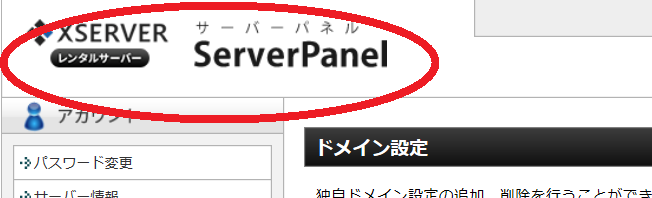
エックスサーバーのサーバー情報が必要になるので、確認します。
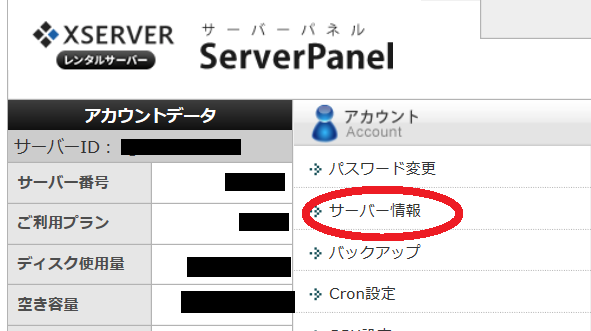
サーバー情報が表示されますので、この中のネームサーバー情報をドメインの方に設定していきます。この画面は後から必要になりますので、消さないようにしてくだい。
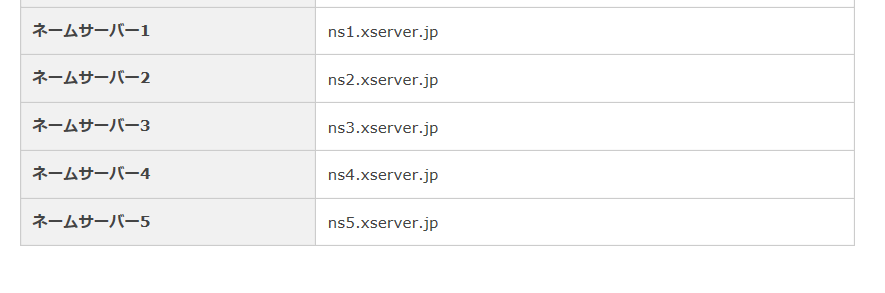
お名前.comのネームサーバーを変更しよう
お名前.comにログインします。
『ネームサーバーを設定する』をクリックします。
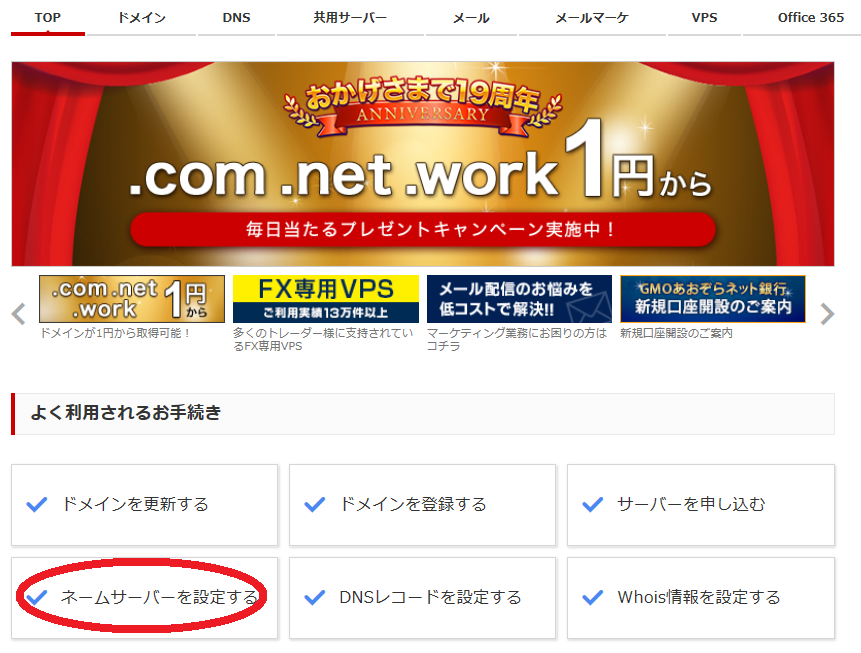
画面が切り替わりますので、ドメイン名を確認し、『ネームサーバーの選択』のその他をクリックします。
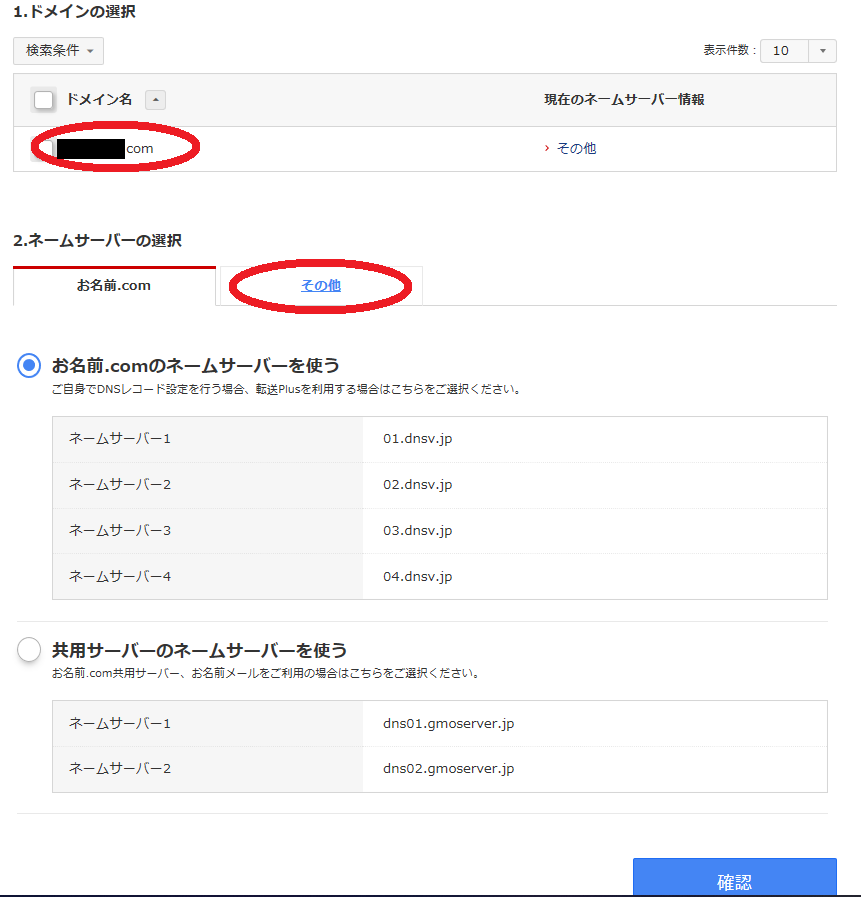
『その他のネームサーバーを使う』を選択し、赤枠のなかに先ほど確認したエックスサーバーのネームサーバー情報を入力していきます。
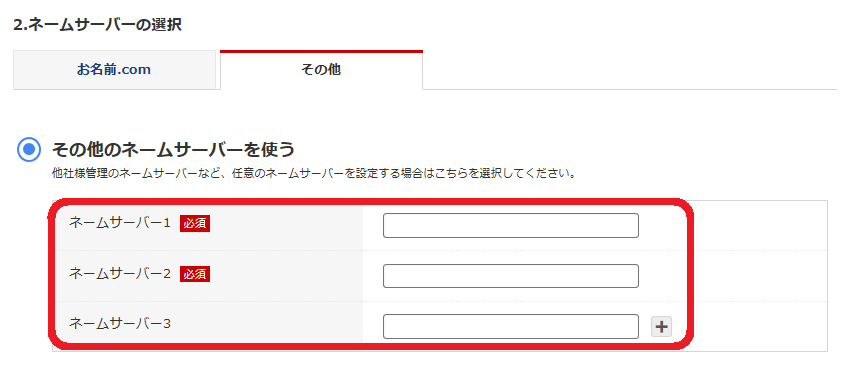
ネームサーバーを1から4まで入力し、確認をクリックすると設定ができます。
※わたしは、ネームサーバーを1から4まで設定しています。
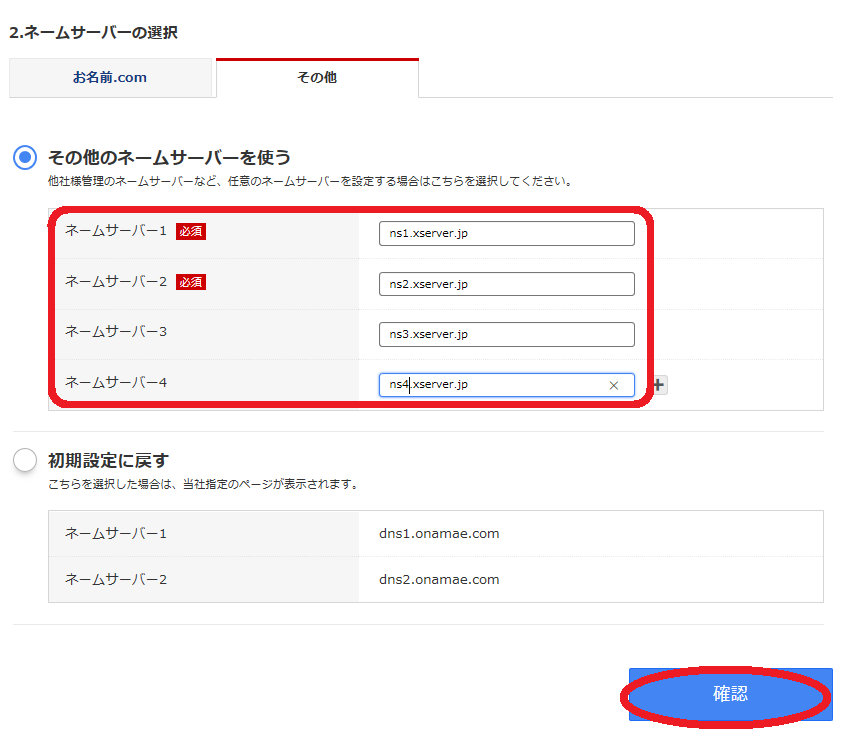
ネームサーバーの設定が完了しましたら、これでドメインとエックスサーバーの紐づけ作業は終了です。
これで今から作成するブログの住所が出来上がったことになります。
今までのレンタルサーバー契約からドメイン取得、紐付け…ここまでの作業で、WordPressの立ち上げの準備(STEP1)は完了です。お疲れ様でした。
この次からは、いよいよWordPressのインストールを行っていきますよ♪

